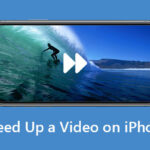Cara menonaktifkan real time protection windows 10 permanen – Menonaktifkan real-time protection di Windows 10 mungkin terdengar menggiurkan, terutama bagi pengguna yang merasa terganggu dengan notifikasi dan pemindaian yang terus menerus. Namun, sebelum Anda memutuskan untuk menonaktifkan fitur keamanan penting ini, penting untuk memahami risiko yang Anda hadapi. Real-time protection merupakan benteng pertahanan pertama terhadap berbagai ancaman, seperti virus, malware, dan ransomware. Mematikan fitur ini berarti Anda membuka pintu bagi serangan yang dapat membahayakan data dan perangkat Anda.
Dalam panduan ini, kita akan membahas secara detail mengenai risiko yang terkait dengan menonaktifkan real-time protection, langkah-langkah untuk menonaktifkannya, alternatif solusi keamanan yang tersedia, dan pentingnya melakukan pemulihan sistem. Dengan memahami informasi ini, Anda dapat membuat keputusan yang tepat untuk melindungi perangkat Anda.
Risiko Menonaktifkan Real-time Protection
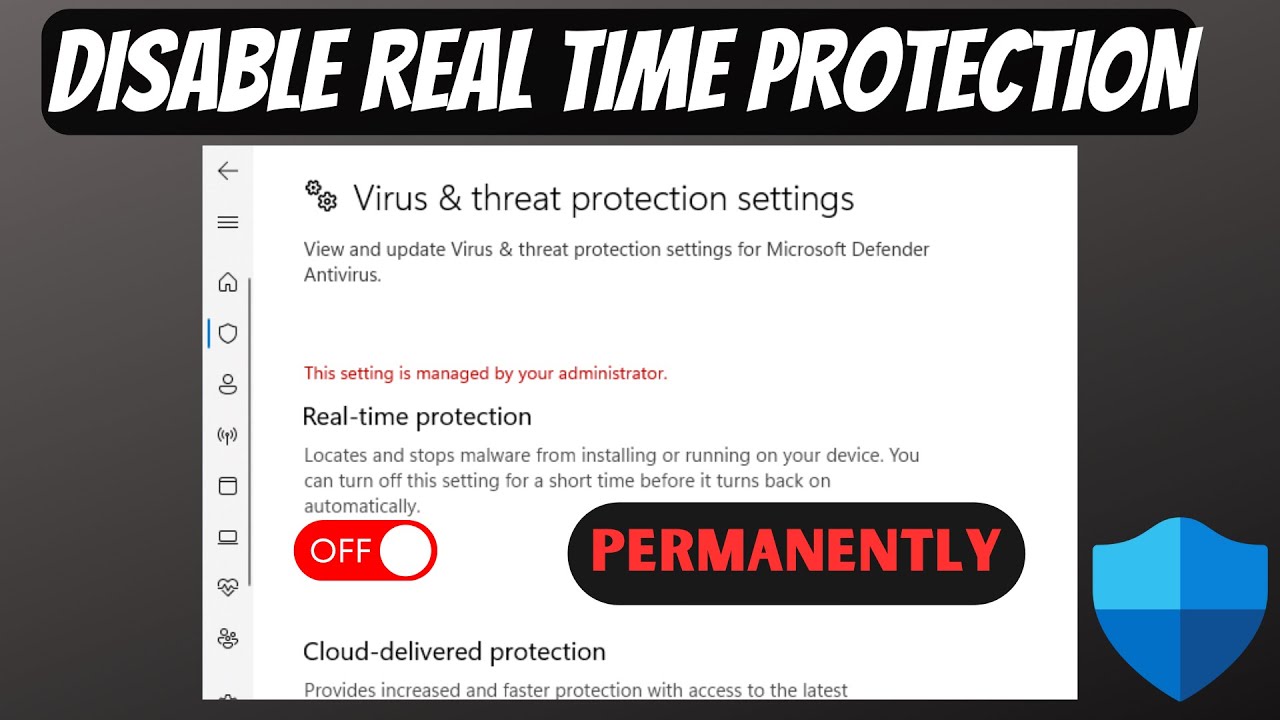
Menonaktifkan real-time protection Windows Defender pada Windows 10 memang dapat meningkatkan kinerja komputer, terutama pada perangkat dengan spesifikasi rendah. Namun, hal ini juga membuka celah bagi malware untuk masuk dan menginfeksi sistem Anda. Real-time protection merupakan fitur keamanan penting yang melindungi komputer Anda dari ancaman online secara real-time.
Potensi Risiko Keamanan
Jika real-time protection dinonaktifkan, komputer Anda menjadi rentan terhadap berbagai ancaman, seperti:
- Virus dan Malware: Virus dan malware dapat dengan mudah masuk ke sistem Anda dan menyebabkan kerusakan, pencurian data, atau bahkan mengendalikan komputer Anda.
- Ransomware: Ransomware dapat mengunci data Anda dan meminta uang tebusan untuk memulihkannya.
- Trojan Horse: Trojan Horse dapat menyamar sebagai program yang aman, tetapi sebenarnya mengandung malware yang berbahaya.
- Spyware: Spyware dapat memata-matai aktivitas online Anda dan mencuri informasi pribadi Anda.
- Rootkit: Rootkit dapat menyembunyikan dirinya dari sistem operasi dan memungkinkan penyerang untuk mengendalikan komputer Anda tanpa sepengetahuan Anda.
Contoh Skenario Serangan
Bayangkan Anda mengunduh file dari situs web yang tidak tepercaya. Jika real-time protection dinonaktifkan, file tersebut dapat mengandung malware yang akan menginfeksi komputer Anda tanpa Anda sadari. Malware ini dapat mencuri data pribadi Anda, seperti nomor rekening bank, password, dan informasi lainnya. Data Anda kemudian dapat disalahgunakan oleh penyerang untuk melakukan penipuan atau kejahatan lainnya.
Perbandingan Risiko Keamanan
| Fitur | Real-time Protection Aktif | Real-time Protection Nonaktif |
|---|---|---|
| Perlindungan terhadap Virus dan Malware | Tinggi | Rendah |
| Perlindungan terhadap Ransomware | Tinggi | Rendah |
| Perlindungan terhadap Trojan Horse | Tinggi | Rendah |
| Perlindungan terhadap Spyware | Tinggi | Rendah |
| Perlindungan terhadap Rootkit | Tinggi | Rendah |
Cara Menonaktifkan Real-time Protection: Cara Menonaktifkan Real Time Protection Windows 10 Permanen
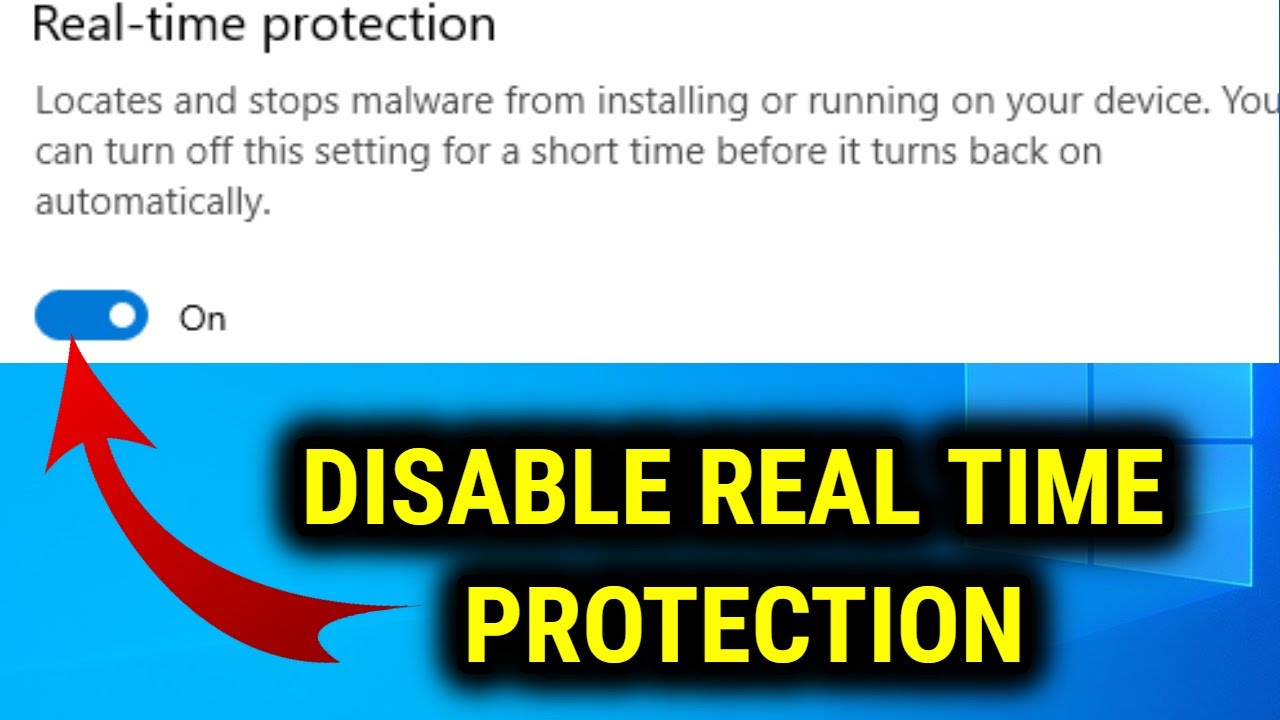
Real-time protection adalah fitur keamanan penting di Windows 10 yang secara aktif memantau dan melindungi komputer Anda dari ancaman seperti virus, malware, dan ransomware. Meskipun fitur ini sangat penting, ada kalanya Anda mungkin ingin menonaktifkannya sementara waktu, misalnya saat menginstal program tertentu yang terdeteksi sebagai ancaman palsu. Namun, perlu diingat bahwa menonaktifkan real-time protection dapat membuat komputer Anda rentan terhadap serangan. Sebaiknya hanya menonaktifkannya jika benar-benar diperlukan dan mengaktifkannya kembali setelah selesai.
Cara Menonaktifkan Real-time Protection
Berikut langkah-langkah untuk menonaktifkan real-time protection di Windows 10:
- Buka menu Start dan ketik Windows Security, lalu tekan Enter.
- Di jendela Windows Security, klik Virus & threat protection.
- Di bagian Virus & threat protection settings, klik Manage settings.
- Di bagian Real-time protection, geser tombol ke Off.
Setelah Anda menonaktifkan real-time protection, Anda akan melihat pesan peringatan yang menyatakan bahwa komputer Anda mungkin lebih rentan terhadap ancaman. Anda dapat mengklik OK untuk mengonfirmasi bahwa Anda memahami risikonya.
| Langkah | Shortcut Keyboard |
|---|---|
| Buka menu Start | Windows Key |
| Ketik “Windows Security” | – |
| Tekan Enter | Enter |
| Klik “Virus & threat protection” | – |
| Klik “Manage settings” | – |
| Geser tombol “Real-time protection” ke “Off” | – |
Alternatif Pengamanan
Meskipun Real-time Protection di Windows 10 memberikan perlindungan yang baik terhadap ancaman, ada beberapa alternatif yang bisa dipertimbangkan untuk meningkatkan keamanan sistem. Berikut beberapa alternatif solusi keamanan yang bisa Anda gunakan:
Antivirus Berbasis Cloud
Antivirus berbasis cloud mengandalkan server jarak jauh untuk menganalisis file dan mendeteksi ancaman. Hal ini memberikan beberapa keuntungan, seperti:
- Perlindungan yang lebih cepat: Server cloud memiliki sumber daya yang lebih besar dan lebih cepat untuk menganalisis file, sehingga deteksi ancaman lebih cepat.
- Pembaruan yang lebih cepat: Database ancaman pada server cloud diperbarui secara real-time, sehingga Anda selalu mendapatkan perlindungan terbaru.
- Pengaruh kecil pada kinerja: Antivirus berbasis cloud tidak terlalu membebani sumber daya sistem, sehingga kinerja komputer Anda tetap optimal.
Namun, antivirus berbasis cloud juga memiliki kelemahan, seperti:
- Ketergantungan pada koneksi internet: Anda memerlukan koneksi internet untuk mendapatkan perlindungan yang optimal.
- Potensi privasi: Data Anda mungkin dibagikan dengan server cloud, sehingga perlu dipastikan bahwa penyedia layanan cloud memiliki kebijakan privasi yang ketat.
Firewall Berbasis Perangkat Lunak
Firewall berbasis perangkat lunak bertindak sebagai penghalang antara komputer Anda dan jaringan eksternal. Firewall ini memantau lalu lintas jaringan dan memblokir akses yang tidak sah. Firewall berbasis perangkat lunak memiliki beberapa keuntungan, seperti:
- Mudah dikonfigurasi: Kebanyakan firewall berbasis perangkat lunak memiliki antarmuka yang mudah digunakan, sehingga Anda dapat mengkonfigurasi pengaturan sesuai kebutuhan.
- Fleksibel: Anda dapat memilih untuk memblokir atau mengizinkan akses ke aplikasi dan situs web tertentu.
- Gratis: Banyak firewall berbasis perangkat lunak tersedia secara gratis.
Namun, firewall berbasis perangkat lunak juga memiliki kelemahan, seperti:
- Keamanan yang lebih rendah: Firewall berbasis perangkat lunak mungkin tidak seefektif firewall berbasis perangkat keras.
- Pengaruh pada kinerja: Firewall berbasis perangkat lunak dapat memperlambat koneksi internet Anda.
Solusi Keamanan Komprehensif
Solusi keamanan komprehensif menggabungkan berbagai fitur keamanan, seperti antivirus, firewall, dan anti-spyware, dalam satu paket. Solusi ini memberikan perlindungan yang lebih lengkap dan terintegrasi.
- Perlindungan yang komprehensif: Anda mendapatkan perlindungan terhadap berbagai ancaman, seperti virus, malware, spyware, dan phishing.
- Kemudahan penggunaan: Solusi keamanan komprehensif biasanya mudah digunakan dan dikonfigurasi.
- Dukungan teknis: Kebanyakan solusi keamanan komprehensif dilengkapi dengan dukungan teknis yang memadai.
Namun, solusi keamanan komprehensif juga memiliki kelemahan, seperti:
- Harga yang lebih mahal: Solusi keamanan komprehensif biasanya lebih mahal dibandingkan dengan solusi keamanan tunggal.
- Potensi konflik: Jika Anda menggunakan beberapa solusi keamanan, mungkin terjadi konflik antar program.
“Solusi keamanan komprehensif yang mencakup antivirus berbasis cloud dan firewall berbasis perangkat keras adalah pilihan terbaik untuk menggantikan Real-time Protection di Windows 10. Solusi ini memberikan perlindungan yang komprehensif dan efisien tanpa terlalu membebani sumber daya sistem.”
Pentingnya Pemulihan Sistem
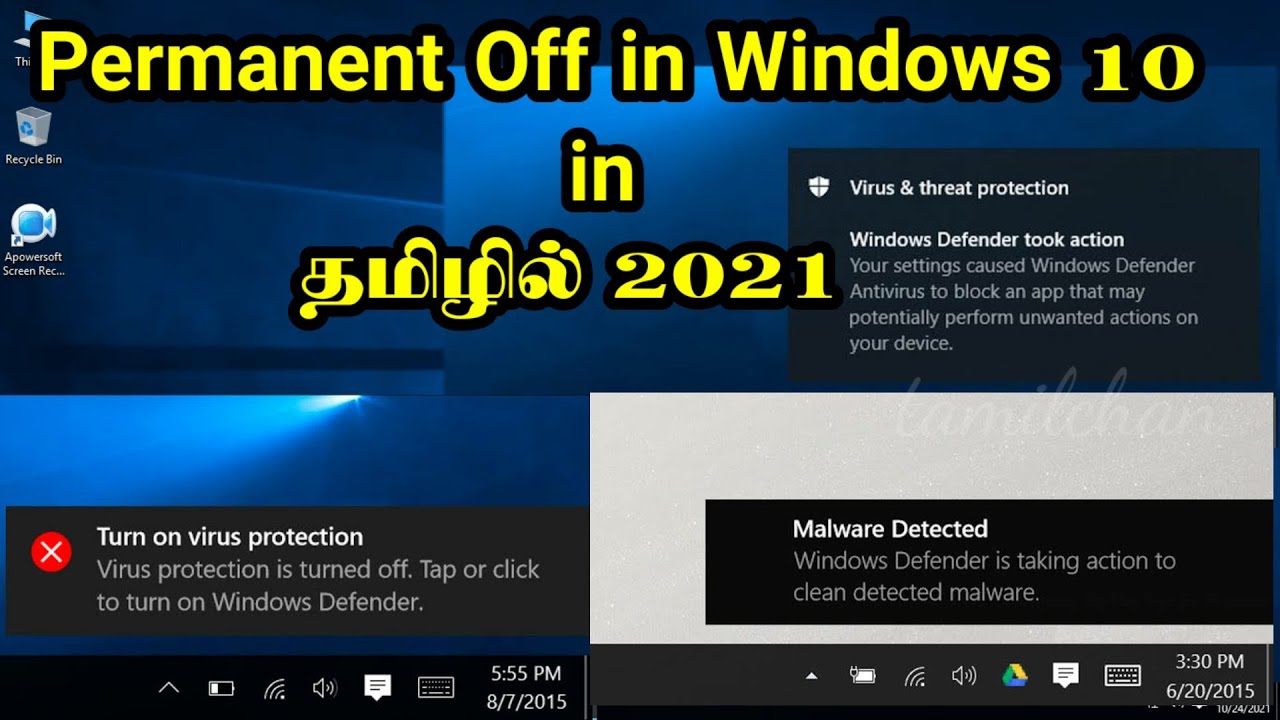
Mematikan real-time protection di Windows 10 secara permanen memang dapat meningkatkan kinerja komputer, tetapi hal ini juga meningkatkan risiko terkena serangan malware. Untuk meminimalkan risiko ini, sangat penting untuk memiliki cadangan data atau melakukan pemulihan sistem.
Pemulihan sistem adalah fitur yang memungkinkan Anda mengembalikan Windows ke keadaan sebelumnya, sebelum masalah terjadi. Fitur ini sangat berguna jika komputer Anda terinfeksi malware atau mengalami masalah lainnya.
Cara Melakukan Pemulihan Sistem di Windows 10
Berikut langkah-langkah untuk melakukan pemulihan sistem di Windows 10:
- Buka menu “Start” dan ketik “Create a restore point”.
- Pilih “Create a restore point” dari hasil pencarian.
- Pada jendela “System Properties”, klik tab “System Protection”.
- Klik tombol “Create”.
- Berikan nama untuk titik pemulihan Anda dan klik “Create”.
- Windows akan membuat titik pemulihan dan proses ini mungkin memerlukan beberapa waktu.
Perbedaan Pemulihan Sistem dan Backup Data, Cara menonaktifkan real time protection windows 10 permanen
Pemulihan sistem dan backup data memiliki fungsi yang berbeda. Pemulihan sistem mengembalikan Windows ke keadaan sebelumnya, sedangkan backup data menyimpan salinan file dan folder Anda. Berikut tabel yang menunjukkan perbedaan keduanya:
| Fitur | Pemulihan Sistem | Backup Data |
|---|---|---|
| Fungsi | Mengembalikan Windows ke keadaan sebelumnya | Menyimpan salinan file dan folder Anda |
| Data yang dipulihkan | File sistem Windows, pengaturan, dan aplikasi | File dan folder yang Anda pilih |
| Frekuensi | Otomatis atau manual | Manual |
| Lokasi penyimpanan | Disk sistem | Lokasi yang Anda pilih (hard drive eksternal, cloud storage, dll.) |
Kesimpulan
Menonaktifkan real-time protection di Windows 10 merupakan keputusan yang harus dipertimbangkan dengan matang. Meskipun mungkin terasa lebih leluasa tanpa pemindaian dan notifikasi yang terus menerus, risiko keamanan yang dihadapi jauh lebih besar. Jika Anda memutuskan untuk menonaktifkan real-time protection, pastikan untuk menerapkan alternatif solusi keamanan yang efektif dan melakukan pemulihan sistem secara teratur. Ingat, keamanan perangkat Anda adalah tanggung jawab Anda sendiri, dan langkah pencegahan yang tepat dapat membantu Anda menghindari kerugian yang tidak diinginkan.
FAQ Terperinci
Apakah menonaktifkan real-time protection akan mempercepat kinerja komputer?
Ya, menonaktifkan real-time protection dapat sedikit meningkatkan kinerja komputer Anda. Namun, peningkatan ini mungkin tidak signifikan dan tidak sebanding dengan risiko keamanan yang dihadapi.
Apakah menonaktifkan real-time protection aman jika saya menggunakan antivirus pihak ketiga?
Meskipun Anda menggunakan antivirus pihak ketiga, menonaktifkan real-time protection Windows 10 tetap tidak dianjurkan. Antivirus pihak ketiga mungkin tidak selalu dapat mendeteksi semua ancaman, dan real-time protection Windows 10 memberikan lapisan keamanan tambahan.
Bagaimana cara mengaktifkan kembali real-time protection setelah dinonaktifkan?
Anda dapat mengaktifkan kembali real-time protection dengan mengikuti langkah-langkah yang sama untuk menonaktifkannya, hanya saja Anda perlu mengaktifkan pengaturan yang sebelumnya dinonaktifkan.